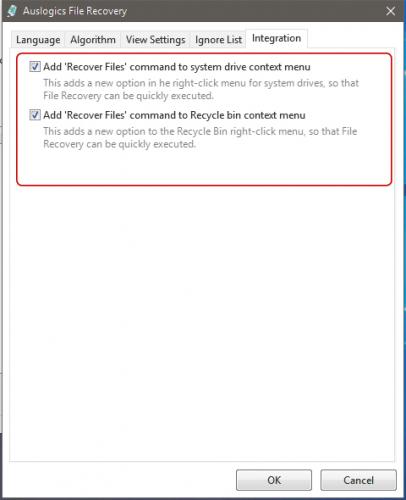Ratownik plików

Pliki zapisywane na dyskach twardych łatwo utracić – przypadkowe usunięcie dokumentów lub zdjęć może przytrafić się każdemu, zwłaszcza osobie z małą praktyką. Chwila nieuwagi i dane znikają pozornie bez śladu – wtedy należy działać szybko, bo odpowiednie postępowanie daje dużą szansę odzyskania plików. Należy posłużyć się odpowiednim narzędziem, tj. Auslogics File Recovery 6, którego pełną roczną wersję zamieściliśmy na naszej płycie.
- Kreator Odzyskiwania
Wybierz dyski, które mają zostać przeskanowane, określ typy plików, daty modyfikacji lub ich nazwy – wszystko to za pomocą prostego kreatora. - Zaawansowane filtrowanie
Dzięki filtrom nie musisz przeszukiwać listy setek plików możliwych do odzyskania. - Podgląd zawartości plików
Zanim uruchomisz odzyskiwanie, możesz podejrzeć zdjęcia, zawartość plików wideo lub dokumentów. - Obsługa popularnych systemów
Program współpracuje z popularnymi systemami plików, m.in. NTFS, FAT16/32 i exFAT. - Niszczenie plików
Jeśli ty możesz odzyskać zwyczajnie usunięte pliki, może to zrobić ktoś inny. Dzięki niszczarce usuniesz wybrane pliki raz na zawsze. - Oczyszczanie dysków
Funkcja pozwala trwale wymazać wszystkie skasowane pliki z całego dysku, uniemożliwiając ich odzyskanie. - Tworzenie obrazu dysku
Narzędzie pozwala utworzyć lustrzany obraz całego dysku twardego. - Odzyskiwanie plików ze sformatowanych partycji
Program zlokalizuje informacje, dzięki którym zdoła odzyskać pliki z relokowanych lub szybko sformatowanych partycji.

Po uruchomieniu aplikacji z menu Settings wybierz Program Settings. W oknie ustawień przejdź do zakładki Algorithm. Zobaczysz dwie niezaznaczone domyślnie opcje:
Restore damaged files – zaznacz, aby przywracać pliki uszkodzone (pozwoli to odzyskać część danych z pliku). Restore plain text files oznacza przywracanie plików tekstowych mających nieregularną strukturę. Poniżej znajduje się rozwijana lista, z której możesz wybrać metodę wymazywania plików przez wbudowaną niszczarkę plików.
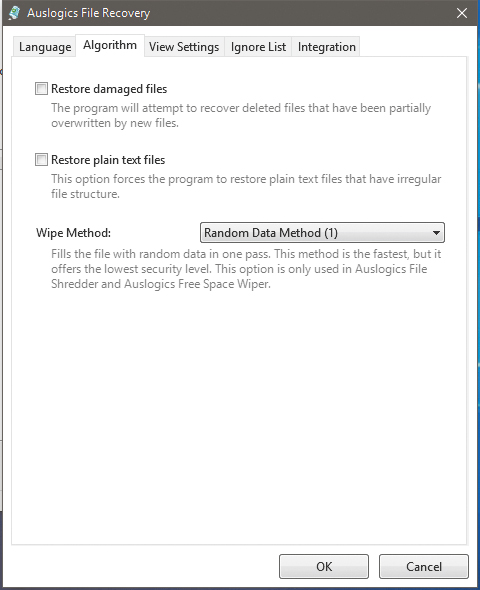

Kliknij zakładkę View Settings. Oprócz zaznaczonych tu domyślnie opcji związanych z podglądem plików (które radzimy pozostawić bez zmian) do dyspozycji masz jeszcze dwie ostatnie opcje zaznaczone na poniższym obrazku. Zaznaczenie pierwszej spowoduje, że program nie będzie wyświetlał podglądu plików wideo, a druga opcja sprawi, że nie będzie wyświetlany podgląd plików, których rozmiar przekracza wartość wybraną z listy.
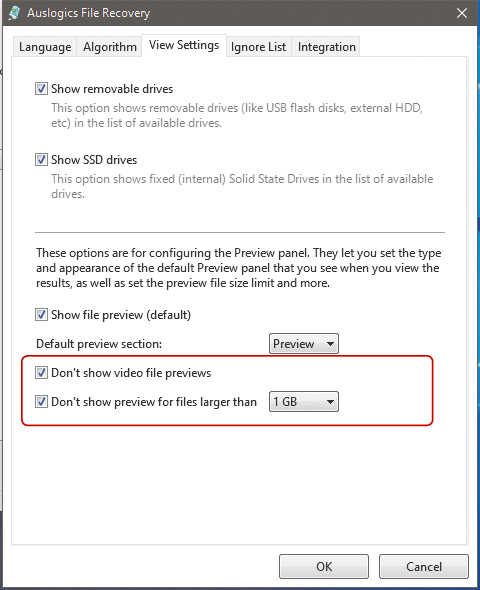

W zakładce Ignore List znajdziesz listę folderów ignorowanych, które są pomijane podczas skanowania i wyszukiwania plików na dyskach. Jej zawartość możesz zmieniać. Zaznaczony na liście element usuniesz, klikając przycisk Remove, a za pomocą Add Folder dodasz do listy własną lokalizację, której program nie będzie brał pod uwagę w trakcie skanowania.

W ostatniej z zakładek, Integration, znajdziesz dwie dodatkowe opcje zaznaczone na poniższym obrazku. Dzięki pierwszej dodasz polecenie Odzyskaj pliki do systemowego menu kontekstowego, druga pozwoli dodać je do menu kontekstowego systemowego kosza. Aby zakończyć konfigurację, kliknij przycisk OK.